

Метою роботи є ознайомлення та придбання основних навичок із налаштування властивостей робочого поля та панелі задач.
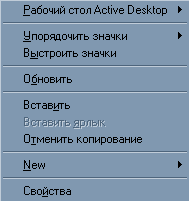
Операційна система Windows 98 надає різноманітні можливості відносно оформлення зовнішнього вигляду робочого стола.
Для налаштування Робочого поля потрібно на вільному місці екрана натиснути правою клавішею мишки і в контекстному меню вибрати пункт Свойства, або у Головному меню вибрати пункт Пуск\ Настройка\ Рабочий стол\ Настроить Рабочий стол.
На екрані з’являється діалогове вікно Свойства: Экран, що містить шість підвікон, які дозволяють застосувати різноманітні налаштування.
![]()
У підвікні Wallpaper вибирається рисунок, який буде встановлено на екрані в один із способів:

![]() Сenter –
малюнок встановлюється посередині екрану.
Сenter –
малюнок встановлюється посередині екрану.
![]() Tile –
малюнок тиражується по екрану, починаючи з
верхнього лівого кута.
Tile –
малюнок тиражується по екрану, починаючи з
верхнього лівого кута.
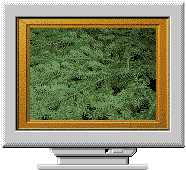 Stretch –
малюнок розтягується по розмірах екрана.
Stretch –
малюнок розтягується по розмірах екрана.
Для встановлення рисунка, якого немає в переліку, існує кнопка Обзор, яка викликає діалогове вікно Открытие файла, де можна знайти потрібний рисунок.
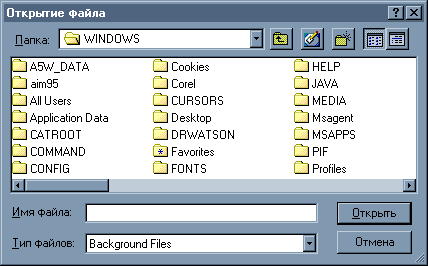
Інший тип малюнку є орнамент, який можна встановити, якщо в полі WallPaper відмічено пункт Нет. Після натиску на кнопку Узор, на екрані з’являється діалогове вікно Фоновый узор, де можна вибрати один із готових орнаментів.
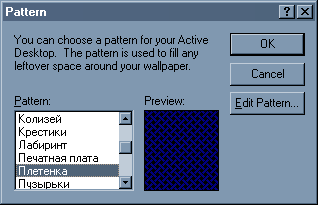
Для створення нового орнаменту на основі існуючого потрібно натиснути на кнопку Изменить. В лівому вікні вказівником мишки натисніть на любому квадратику і його колір змінюється. У правому полі можна спостерігати результати змін. По закінченні виправлення натисніть на кнопку Готово і дайте позитивну відповідь відносно затвердження своїх дій.
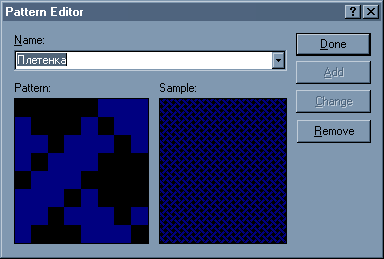
![]()
Електронні заставки уявляють собою динамічні зображення, які автоматично з’являються на екрані через певний проміжок часу за умови, що не рухається ані клавіатура ані мишка.
В підвікні Заставка (ScreenSaver) можна вибрати та налаштувати режим дії заставки, що з’являтиметься на екрані.
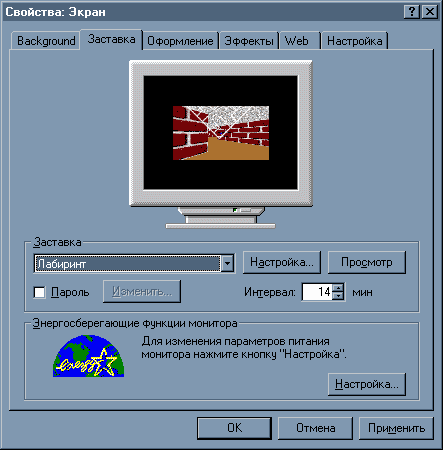
Для перегляду вибраної заставки натисніть кнопку Просмотр і не рухайте мишкою. Для внесення змін у режим відображення існує кнопка Настройка, яка в залежності від вибраної заставки, надає діалогове вікно Настройка заставки.

У підвікні Заставка (ScreenSaver) також можна встановити інтервал часу, після якого заставка з’являється, а також призначити пароль, без знання якого комп’ютер не виходить із режиму заставки.
![]()
Засоби налаштування зовнішнього вигляду елементів призначені для вибору кольору, розміру та шрифту для основних елементів Windows.
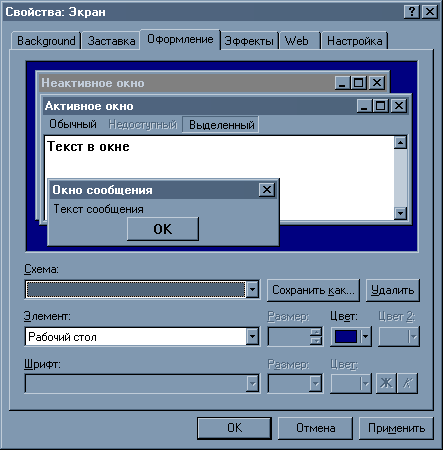
В підвікні Оформление зверху міститься секція, де відображені основні елементи вікон. У випадаючому полі Схема можна вибрати з переліку готову схему оформлення елементів Windows, що враховують колір, розмір та шрифт.
Якщо в готовій схемі користувача не влаштовує колір або розмір деякого елементу, його потрібно вибрати у випадаючому списку Элемент і налаштувати інші значення. Інший спосіб вибору елементу полягає у натисненні на ньому у верхньому графічному віконці з малюнком схеми.
![]()
У підвікні Эффекты можна налаштувати різноманітні опції відносно графічних елементів Windows.
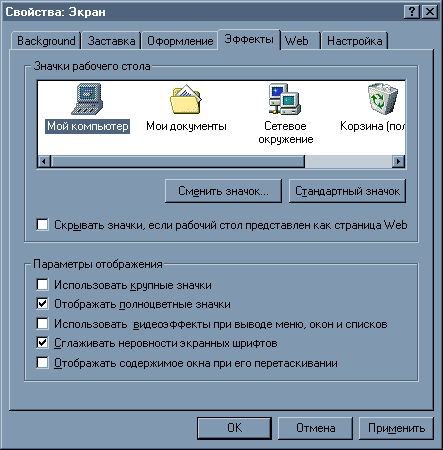
![]()
Якщо Робочий стіл знаходиться у режимі ActiveDesktop, його оформлення подібне до web-сторінки і на ньому можна розташувати об’єкти, що динамічно змінюються під впливом зовнішніх програм або дій користувача.
Підвікно Web (Интернет) – дозволяє оздобити робочий стіл Windows декількома рисунками, розташованими в довільних місцях.
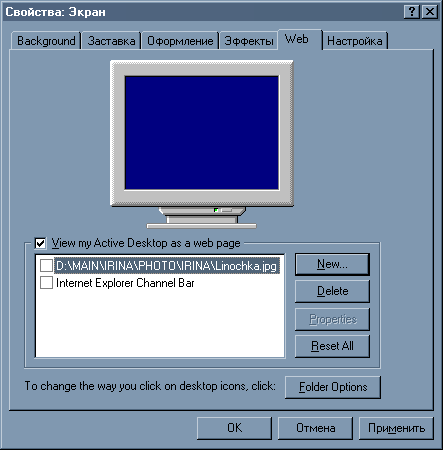
Перш за все зробіть активною опцію Показывать рабочий стол как Web – страницу. Натисніть кнопку Создать і в діалоговому вікні New Active Desktop Item вкажіть місце знаходження рисунка (кнопка Обзор).
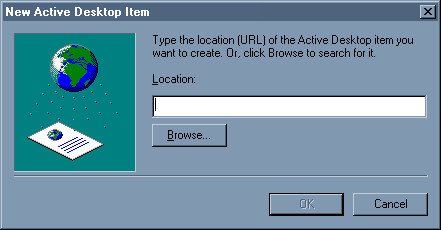
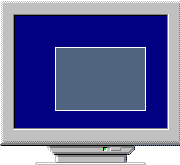
Після встановлення у секції попереднього перегляду з’являється контур рисунка.
Закрийте вікно Свойства і натисніть на рисунку. В його верхній частині з’являється сірий рядок. Якщо зафіксувати на ньому вказівник мишки, рисунок можна пересувати по екрані. З лівого боку рядка є кнопка, що дозволяє або поміняти рисунок або зняти його з екрана.
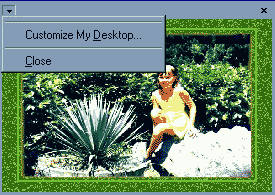
![]()
В підвікні Настройка можна змінити параметри екрана, зокрема, у секції Область экрана можна налаштувати роздільчу здатність монітора. У секції Цветовая палитра вибирають кількість кольорів для відображення кольорових елементів Windows.
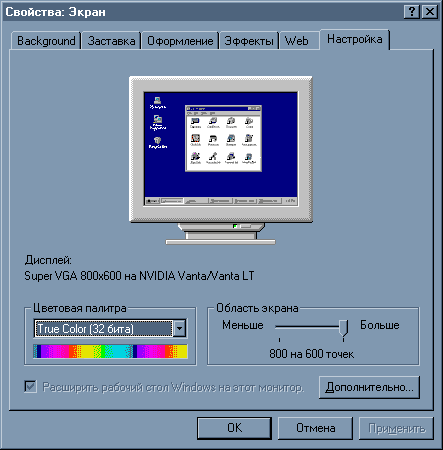
При натиску на кнопку Дополнительно, користувач може виконати налаштування властивостей відеоадаптера та монітора.
![]()